Jedna od zaista izvanrednih funkcionalnosti koja je debitovala u najnovijoj iteraciji Android operativnog sistema jeste podrška za više korisničkih naloga. Naši pametni telefoni i tableti su postali toliko neverovatno moćni, da je uvođenje ove funkcije sasvim logičan korak. Uostalom, na našim laptop računarima već dugo koristimo više naloga. Android Lollipop ne samo da omogućava dodavanje različitih korisnika, već dolazi i sa unapred konfigurisanim nalogom za goste. To vam omogućava da brzo pređete na taj nalog i date uređaj drugome, kada je to potrebno. U nastavku sledi kratak vodič o tome kako dodavati, menjati i upravljati korisničkim nalozima.

Kreiranje novog korisničkog naloga
Prevucite prstom nadole sa vrha ekrana da biste otvorili centar za obaveštenja, a zatim dodirnite ikonicu korisnika koja se nalazi u gornjem desnom uglu. Kada to uradite prvi put, otvoriće se panel sa brzim podešavanjima. Potrebno je da još jednom dodirnete ikonicu profila da bi se prikazao panel sa postojećim korisničkim nalozima. Prvi put ćete videti samo vaš nalog, označen kao „Vlasnik“, kao i nalog za goste. Dodirnite opciju „Dodaj korisnika“ kako biste kreirali novi nalog.
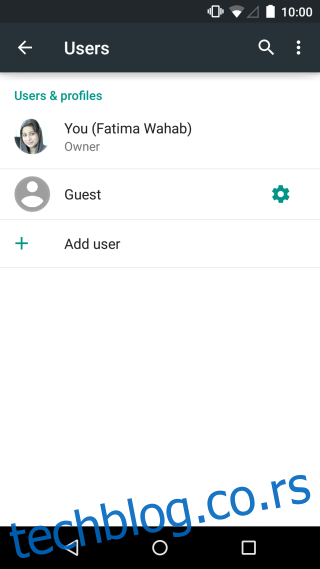
Unesite željeno ime za nalog i dodirnite „U redu“. Nakon toga će vas sistem pitati da li želite odmah da podesite nalog. Ako odaberete „Podesi sada“, bićete prebačeni na novi nalog gde možete nastaviti sa dodavanjem Google naloga, instaliranjem aplikacija, podešavanjem lozinke i personalizacijom zaključanog ekrana, između ostalog.
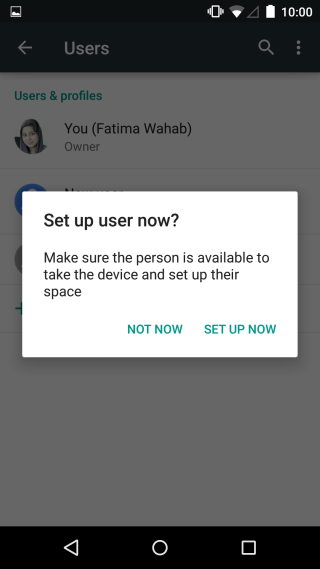
Prebacivanje između korisničkih naloga
Proces prebacivanja između naloga je identičan, bez obzira na to koji nalog trenutno koristite. Prevucite prstom nadole sa vrha ekrana da biste otvorili centar za obaveštenja, dodirnite ikonicu korisnika jednom, pa još jednom, i izaberite nalog na koji želite da se prebacite. Ponovite ove korake kako biste se vratili na nalog vlasnika.
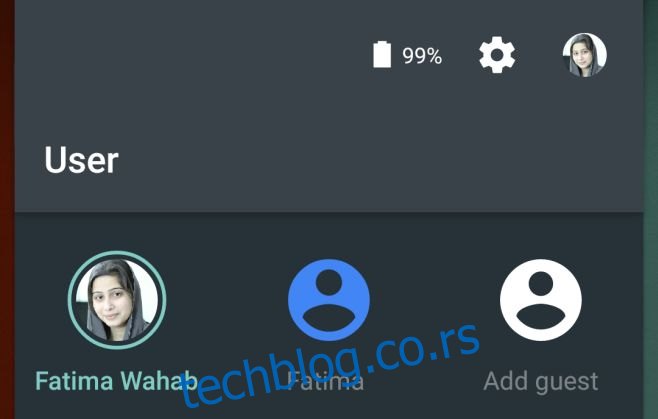
Dodavanje aplikacija na korisničke naloge
Možda je intuitivno pomisliti da aplikacije koje ste već instalirali na primarnom nalogu „vlasnika“ mogu automatski da koriste i drugi nalozi, ali to ne funkcioniše na taj način. Da biste dodali aplikacije na određeni korisnički nalog, neophodno je da konfigurišete poseban Google nalog za taj nalog u odgovarajućoj Google Play prodavnici. Nakon toga, korisnik može instalirati aplikacije. Dobra stvar je da, ukoliko korisnik odluči da instalira aplikaciju koja je već instalirana na glavnom nalogu, nećete morati ponovo da je preuzimate. Aplikacija će odmah postati dostupna na nalogu. Naravno, svaki nalog se konfiguriše i upravlja odvojeno od svih ostalih naloga. Da biste omogućili korisniku da upućuje telefonske pozive, idite na Podešavanja>Korisnici i dodirnite ikonicu zupčanika. Dodirnite prekidač „Dozvoli telefonske pozive i SMS“ da biste tom nalogu omogućili da upućuje pozive sa SIM kartice na uređaju, kao i da šalje/prima poruke.
Uklanjanje korisničkog naloga
Da biste uklonili neki nalog, idite na Podešavanja>Korisnici i dodirnite korisnika kojeg želite da uklonite, a zatim dodirnite opciju „Ukloni korisnika“. Važno je napomenuti da se uklanjanjem korisničkog naloga brišu svi podaci povezani sa tim nalogom, uključujući fotografije, naloge, kontakte i sve ostalo.
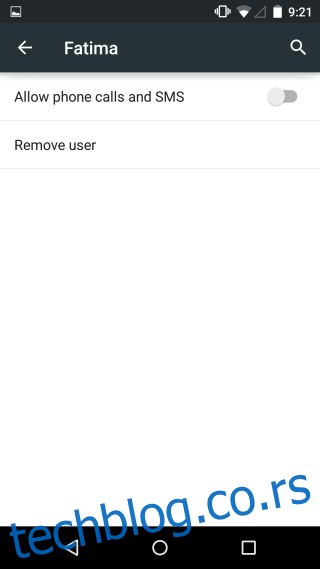
Deinstaliranje aplikacije za sve korisnike
Aplikacije možete deinstalirati na uobičajen način, kao i u ranijim verzijama Androida. Međutim, sa uvođenjem podrške za više korisničkih naloga, sada imate opciju da dodirnete dugme „Još“ u gornjem desnom uglu ekrana aplikacije za deinstaliranje. Time deinstalirate aplikaciju za sve korisnike. Ipak, korisnik i dalje može samostalno dodati aplikaciju na svoj nalog, tako da ga ne blokirate trajno.
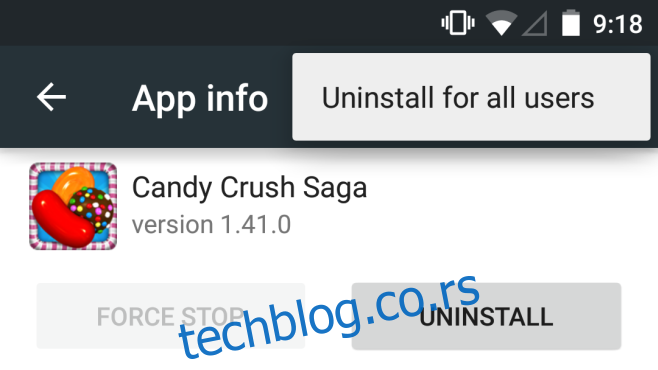
Korisnički nalozi i nalog za goste su vrlo dobro implementirani u Android Lollipop-u. Ova funkcionalnost predstavlja izvanredan način da roditelji dozvole deci da koriste svoj uređaj na kontrolisan način. Teško je zamisliti da bi se nešto slično ikada pojavilo na iOS uređajima, što je šteta, jer bi dobrodošlo na iPad-u.